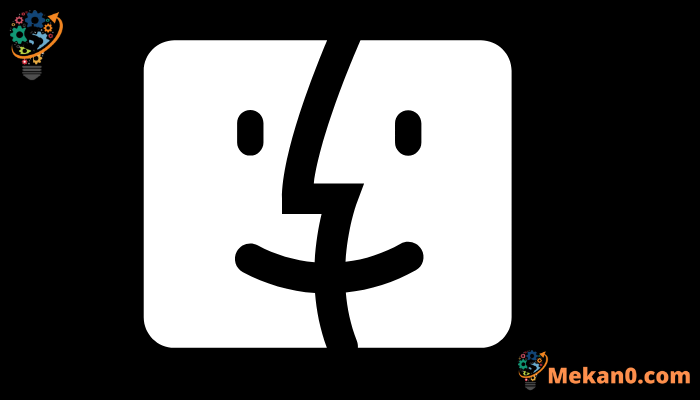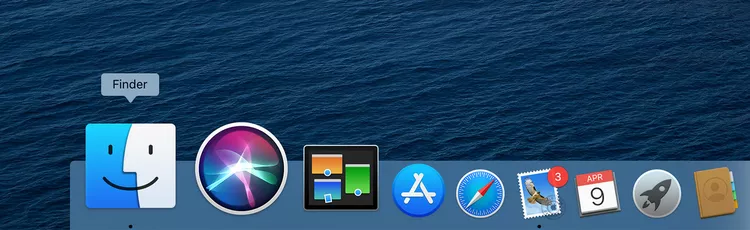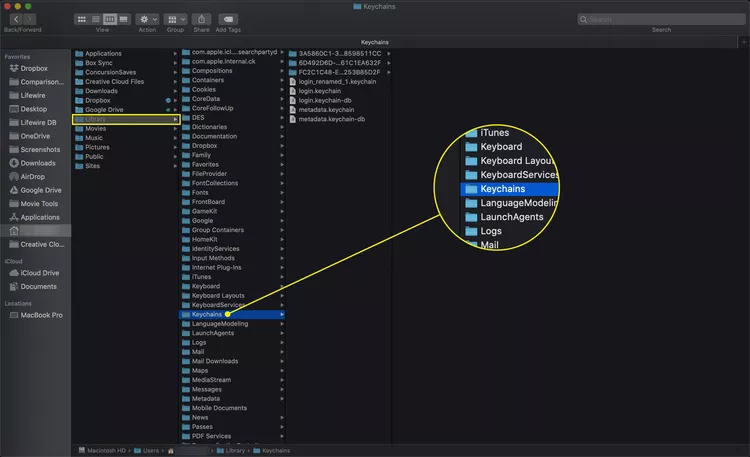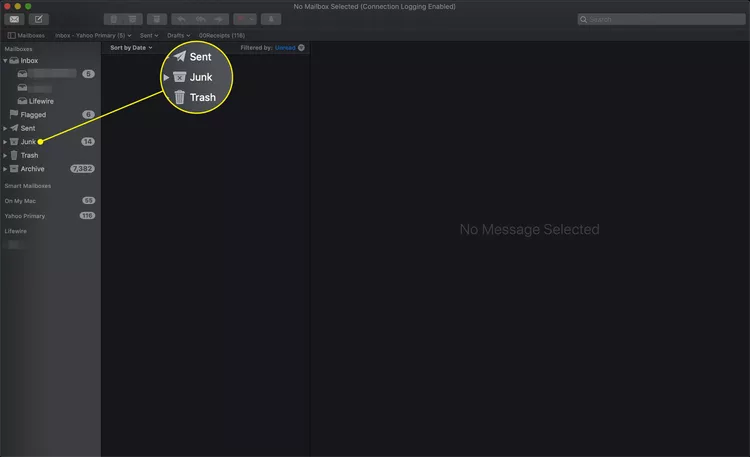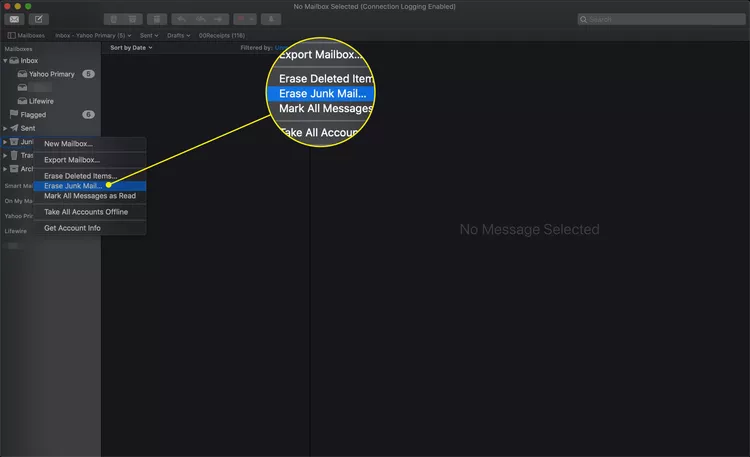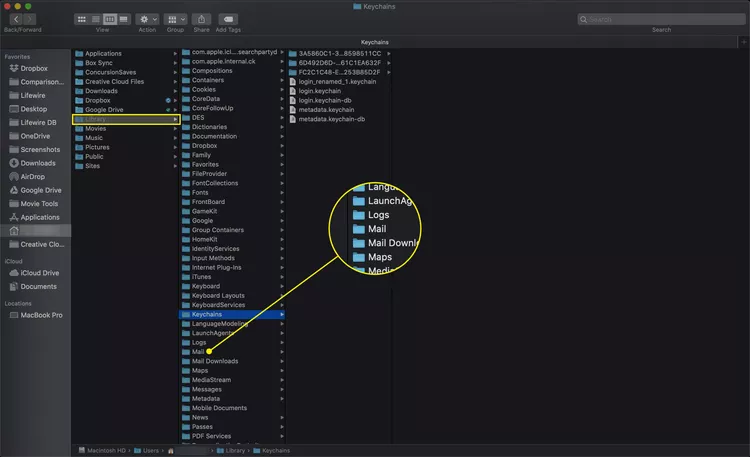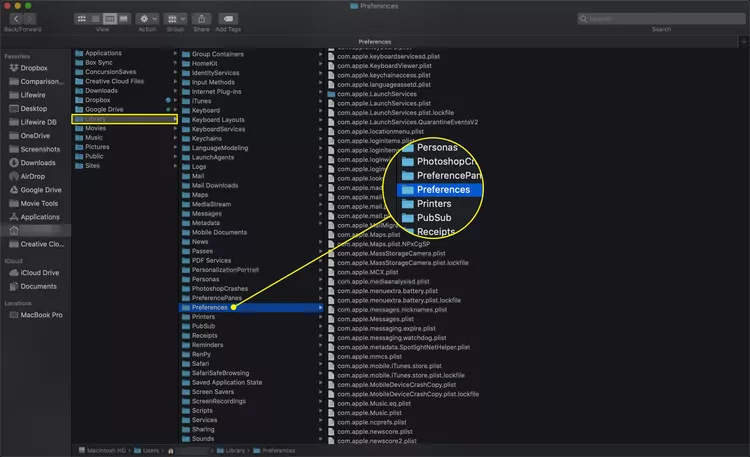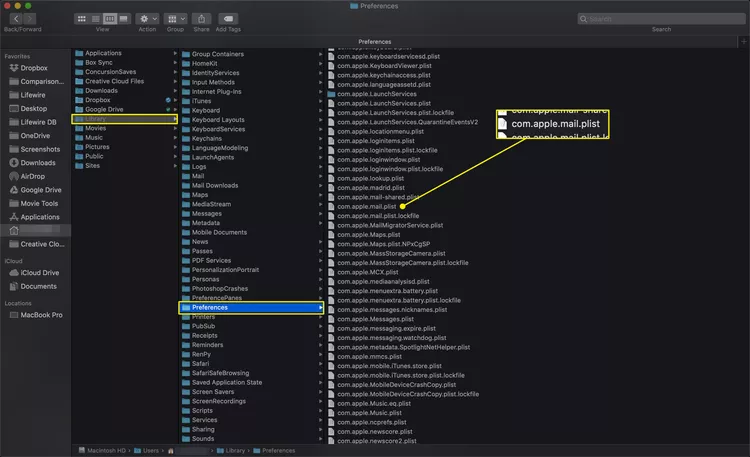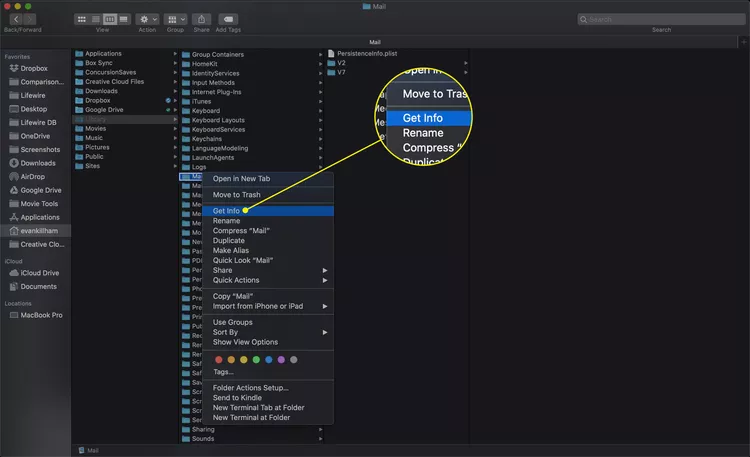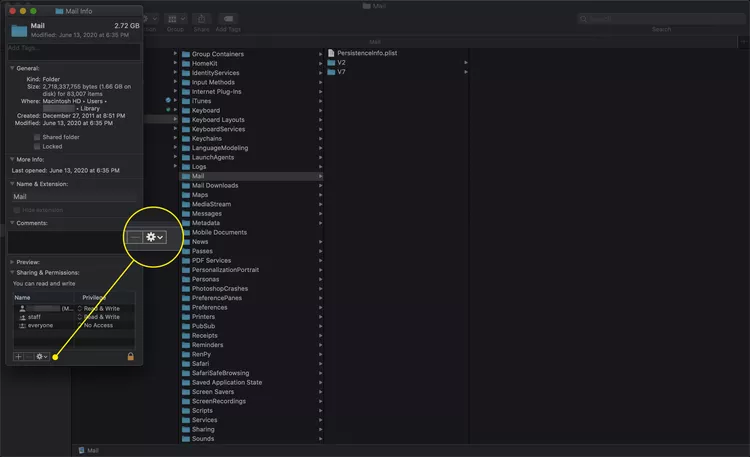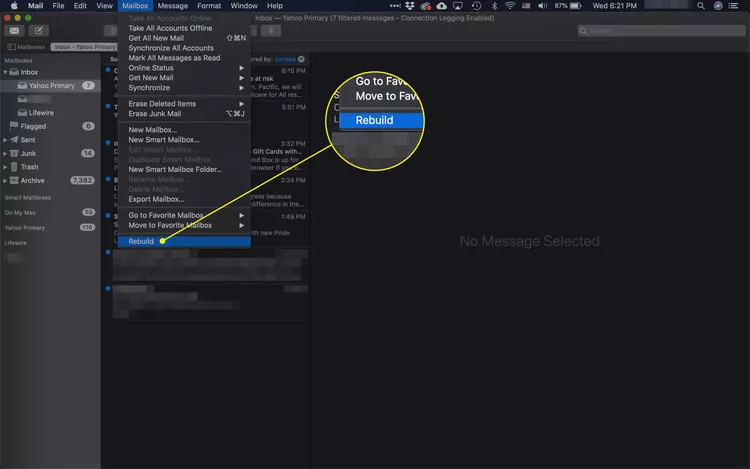Cara mentransfer Apple Mail Anda ke Mac baru.
Artikel ini menjelaskan cara mentransfer data Apple Mail Anda ke atau dari Mac baru Instalasi baru yang bersih untuk sistem operasi. Info mencakup macOS Big Sur melalui OS X Lion.
Asisten imigrasi adalah pilihan untuk dipertimbangkan
Anda memiliki pilihan untuk melakukan gerakan. Cara termudah dan paling disarankan adalah dengan menggunakan Asisten Migrasi Apple . Metode ini berfungsi dengan baik, tetapi memiliki satu kelemahan: Asisten Migrasi adalah proses semua atau tidak sama sekali dalam hal mentransfer data. Ini menyalin semuanya dari satu Mac ke Mac lainnya. Namun, Anda mungkin tidak tertarik untuk mentransfer semuanya ke Mac baru Anda.
Pindahkan email secara manual
Jika Anda hanya ingin memindahkan email, transfer tiga item dari Mac Anda saat ini ke yang baru:
- folder surat
- preferensi surat
- Gantungan kunci
Setelah file ditransfer, luncurkan Mail di Mac baru Anda. Semua email, akun, dan aturan akan berfungsi seperti sebelum pemindahan.
Buat cadangan menyeluruh dan bersihkan file sebelum melakukan transfer. Kemudian, transfer file Anda melalui jaringan, bakar ke CD atau DVD, atau bakar ke Flash disk . Jika sistem baru ada di Mac yang sama, Anda dapat menyalinnya dari Departemen dll.
Backup data menggunakan mesin waktu
Sebelum mentransfer file, buat cadangan terbaru dari email Anda. Kamu dapat memakai Aplikasi cadangan bawaan atau pihak ketiga untuk tujuan ini. Time Machine adalah bagian dari sistem Mac dan mudah digunakan.
untuk menyalin Cadangkan ke hard drive eksternal dengan Time Machine , Cari Cadangkan sekarang dari ikon Time Machine di bar menu, atau klik kanan Mesin waktu di Dock dan pilih Cadangkan Sekarang .
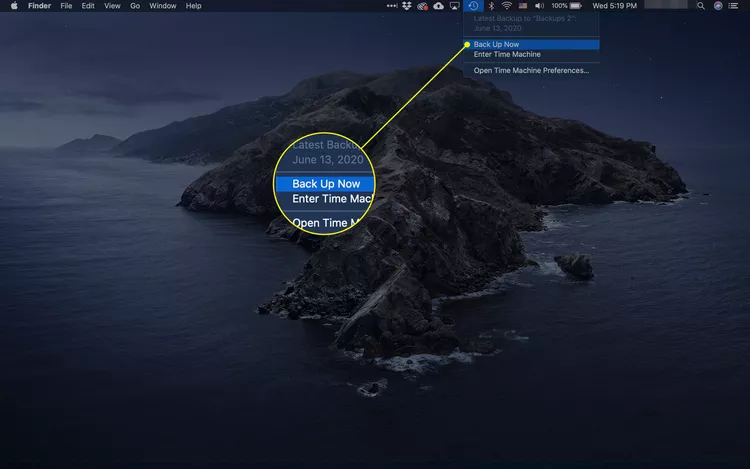
Jika Anda tidak memiliki item bilah menu Time Machine, sematkan dengan membuka Preferensi Sistem > Mesin waktu dan beri tanda centang di sebelahnya Tampilkan Time Machine di bilah menu .
Persiapkan dan cadangkan data Rantai Kunci Anda
Gantungan Kunci Apple Itu salah satu dari tiga item yang Anda perlukan untuk bermigrasi ke Mac baru Anda.
Dengan Keychain, Apple Mail berfungsi tanpa mengharuskan Anda memberikan semua kata sandi akun Anda. Jika Anda hanya memiliki satu atau dua akun di Mail, Anda dapat melewati langkah ini. Jika Anda memiliki beberapa akun email, Transfer Rantai Kunci menjadikan penggunaan Mac baru Anda semakin mudah.
Sebelum menyalin file Rantai Kunci, sebaiknya perbaiki atau periksa file untuk kemungkinan kesalahan. Metode yang Anda gunakan bergantung pada versi sistem Anda.
Verifikasi integritas file Keychain di OS X El Capitan atau lebih baru
Jika Anda menggunakan OS X El Capitan atau lebih baru, aplikasi Akses Rantai Kunci tidak memiliki fitur Pertolongan Pertama. Sebagai gantinya, gunakan Pertolongan Pertama Utilitas Disk Memeriksa dan memperbaiki drive startup yang berisi file Keychain.
Perbaiki file Keychain di OS X Yosemite dan sebelumnya
Jika Anda menggunakan OS X Yosemite atau versi sebelumnya, Akses Rantai Kunci menyertakan alat Pertolongan Pertama yang dapat Anda gunakan untuk memeriksa dan memperbaiki semua file Rantai Kunci.
-
menyalakan Akses keychain , terletak di Aplikasi > Keperluan .
-
Menemukan Pertolongan Pertama Gantungan Kunci dari menu Akses Rantai Kunci.
-
Masukkan nama pengguna dan kata sandi untuk akun pengguna Anda.
-
Menemukan Memperbaiki Untuk memeriksa data dan memperbaiki masalah. Klik Awal .
-
Tutup jendela Pertolongan Pertama Rantai Kunci setelah proses selesai dan hentikan Akses Rantai Kunci.
Salin file rantai kunci ke lokasi baru
macOS menyimpan file rantai kunci dalam folder perpustakaan Anda. Pada OS X Lion, itu Perpustakaan Tersembunyi sehingga Anda tidak dapat secara tidak sengaja membuat perubahan pada file sistem yang penting.
Mudah untuk mengakses folder perpustakaan tersembunyi, dan Anda bisa Buat itu terlihat secara permanen jika Anda menginginkan itu.
-
Buka jendela Finder dengan mengklik ikon Penemu di Dock.
-
Buka folder rumah Anda dan pilih Perpustakaan . Klik folder Gantungan kunci.
-
Salin folder Gantungan kunci ke lokasi yang sama di Mac baru Anda.
Bersihkan dan cadangkan folder email Anda
Sebelum Anda mentransfer data Apple Mail, luangkan waktu untuk membersihkan pengaturan email Anda saat ini.
Pembersihan Surat Apple
-
Nyalakan apel surat Dengan mengklik ikon surat di Dock. Pilih Surat Masuk.
-
Menemukan tidak penting , dan verifikasi bahwa semua pesan dalam folder adalah pesan email sampah.
Setiap akun email memiliki folder spamnya sendiri. Jika Anda memiliki beberapa penyedia, kosongkan folder spam untuk masing-masing penyedia.
-
Klik kanan pada setiap folder tidak penting dan pilih Bersihkan email sampah , diikuti oleh dengan menghapus .
Salin file email Anda
File surat yang ingin Anda salin disimpan dalam folder Perpustakaan . Folder ini disembunyikan secara default di macOS. Jika Anda tidak menyetel file pustaka agar terlihat lebih awal, buka sementara. Dari desktop, tahan tombol pilihan Dan pilih انتقال di bilah menu. Menemukan Perpustakaan dalam daftar diperpanjang.
Untuk menyalin file email ke Mac atau sistem baru:
-
Berhenti Surat Jika aplikasi sedang berjalan.
-
Buka jendela Penemu.
-
Di folder rumah Anda, buka folder Perpustakaan dan pilih lokasi folder Surat .
-
salinan folder surat ke lokasi yang sama di Mac baru Anda atau di sistem baru Anda.
Salin preferensi email Anda
Hal terakhir yang perlu Anda salin adalah file preferensi email Anda:
-
Keluar dari Apple Mail jika aplikasi sedang berjalan.
-
Buka jendela Finder.
-
ال لى folder utama pilihanmu Perpustakaan > Preferensi .
-
salinan com.apple.mail.plist ke lokasi yang sama di Mac atau sistem baru Anda.
Anda mungkin melihat file yang mirip, seperti com.apple.mail.plist.lockfile. Jangan menyalinnya. Satu-satunya file yang perlu Anda salin adalah com.apple.mail.plist .
-
Dengan semua file yang diperlukan disalin ke Mac atau sistem baru, luncurkan Apple Mail. Email Anda akan ada, aturan email Anda berfungsi, dan semua akun email berfungsi.
Memecahkan masalah gantungan kunci
Memindahkan gantungan kunci terkadang dapat menimbulkan masalah. Namun, mudah untuk memperbaikinya.
Saat menyalin file Rantai Kunci ke lokasi barunya di Mac atau sistem baru Anda, penyalinan mungkin gagal dengan peringatan bahwa satu atau beberapa file Rantai Kunci sedang digunakan. Ini dapat terjadi jika Anda telah menggunakan Mac atau sistem baru Anda dan dalam prosesnya, itu telah membuat file Keychain-nya sendiri.
Jika Anda menggunakan OS X Yosemite atau lebih baru, Anda dapat menggunakan metode alternatif agar Mac atau sistem baru menggunakan file Rantai Kunci yang ada. Alih-alih menyalin file, gunakan iCloud Dan kemampuannya untuk Sinkronkan Gantungan Kunci antara beberapa Mac dan iOS untuk mencapai hasil yang sama.
Jika Anda menggunakan OS X Mavericks atau versi lama, prosesnya akan lebih rumit.
-
menyalakan Akses keychain , terletak di Aplikasi > Keperluan di Mac atau sistem baru Anda.
-
Menemukan Daftar gantungan kunci dari daftar” Melepaskan ".
-
Catat file Keychain dalam daftar yang memiliki tanda centang di sebelah namanya.
-
Batalkan pilihan file Rantai Kunci mana pun yang dipilih.
-
Salin file keychain ke Mac atau sistem baru Anda.
-
Setel ulang tanda centang di menu Rantai Kunci ke negara bagian yang Anda daftarkan.
Memecahkan masalah email
Terkadang, Anda mungkin mengalami masalah saat pertama kali meluncurkan Apple Mail di Mac atau sistem baru Anda. Pesan kesalahan biasanya menunjukkan bahwa Mail tidak memiliki izin untuk mengakses file tertentu.
Catat file yang tercantum dalam pesan kesalahan, lalu lakukan hal berikut:
-
Berhenti Surat Jika berfungsi di Mac atau sistem baru.
-
Buka jendela Penemu.
-
Arahkan ke file yang disebutkan dalam pesan kesalahan.
-
Klik kanan pada file dan pilih Dapatkan Info .
-
Mengembangkan Berbagi dan izin . Nama pengguna Anda seharusnya terdaftar memiliki akses baca dan tulis, tetapi Anda mungkin melihatnya tidak diketahui .
-
Klik ikon kunci di pojok kanan bawah jendela.” Membawa informasi.
-
Masukkan nama pengguna dan kata sandi administrator, lalu pilih baik .
-
Menemukan لامة Jamak ( + ).
-
Pilih akun Anda dari daftar pengguna dan pilih تحديد . Akun yang ditentukan ditambahkan ke departemen Berbagi dan izin .
-
pilih barang MLM untuk akun yang Anda tambahkan.
-
Memilih membaca dan menulis .
-
Jika ada entri sebagai tidak diketahui , pilih dan klik لامة proposal ( - ) untuk menghapus entri dan menutup jendela.
Itu seharusnya memperbaiki masalah. Jika Mail melaporkan kesalahan serupa di file lain, tambahkan nama pengguna Anda ke setiap file di folder Mail.
Posting hak istimewa Anda
-
Klik kanan pada folder Surat , terletak di folder Perpustakaan , dan pilih Mendapatkan informasi .
-
Menggunakan petunjuk di bagian sebelumnya, tambahkan nama pengguna Anda ke daftar izin dan atur izin Anda membaca dan menulis .
-
pilih ikon gigi di bagian bawah jendela mendapatkan informasi .
-
Menemukan Berlaku untuk item terlampir .
-
Tutup jendela dan coba bangun kembali.
Cara membangun kembali email apel
Membuat ulang kotak surat Anda memaksa Mail untuk mengindeks ulang setiap pesan dan memperbarui daftar untuk mencerminkan item yang disimpan Mac Anda secara akurat. Indeks pesan dan pesan sebenarnya terkadang tidak sinkron, biasanya sebagai akibat dari kerusakan email atau penutupan yang tidak disengaja. Proses pembangunan kembali mengoreksi setiap masalah mendasar dengan program.
Jika Anda menggunakan IMAP (Protokol Akses Pesan Internet) Proses pembangunan kembali akan menghapus semua pesan dan lampiran di-cache secara lokal dan kemudian mengunduh salinan baru dari server email. Membuat ulang akun IMAP dapat memakan waktu lama; Anda dapat memutuskan untuk melewatkan proses pembangunan kembali untuk mereka.
-
Menemukan Kotak PO dengan mengklik ikonnya.
-
Menemukan Membangun kembali dari daftar kotak surat .
-
Saat pembangunan kembali selesai, ulangi proses untuk kotak surat lainnya.
Jangan khawatir jika pesan di kotak surat Anda tampak hilang selama proses pembangunan kembali. Saat pembuatan ulang selesai, memilih ulang kotak surat akan menampilkan semua pesan yang disimpan.
Anda juga dapat mencoba Setel ulang izin pengguna Jika semuanya gagal.
Mengapa Apple Mail Transfer Masuk Akal
Memulai kembali dengan Mail di Mac baru tidak masuk akal. Anda mungkin memiliki data bertahun-tahun yang tersimpan di Mac Anda. Sementara beberapa di antaranya mungkin tidak jelas, informasi lain cukup penting untuk disimpan.
Sangat mudah untuk membuat ulang akun email Anda di sistem baru. Namun, tidak mudah untuk memulai kembali tanpa email lama Anda tersedia, Dan hilangnya aturan surat Kata sandi pesanan Anda dan email yang sudah lama Anda lupakan.